Registerkarte und Seite „Angebotseinstellungen“
SICHERHEIT Zugriffsrechte mit Zugriff auf CRM und der Berechtigung „Alle bearbeiten“ oder „Meine bearbeiten“ für entsprechende Firma
NAVIGATION Linkes Navigationsmenü > CRM > Suchen > Organisationen > Klicken Sie auf Suchen > Klicken Sie auf den Namen einer Organisation > Registerkarten für Zubehör > Angebotseinstellungen
NAVIGATION Linkes Navigationsmenü > CRM > Angebote > Kontextmenü > Angebotseinstellungen für Organisation bearbeiten
Die Registerkarte Angebotseinstellungen wird auf den Registerkarten für Extras der Seite Firma angezeigt. Auf dieser Registerkarte können Benutzer mit den erforderlichen Berechtigungen angebotsbezogene Einstellungen für die ausgewählte Firma anpassen. Dieselben Felder werden auf der Seite Angebotseinstellungen angezeigt. Um die Seite zu öffnen, nutzen Sie den/die Pfad(e) im vorstehenden Abschnitt Sicherheit und Navigation.
HINWEIS Sie können die vorgegebene Angebotsvorlage der Firma bei individuellen Angeboten ändern, während Sie das Angebot bearbeiten oder das Angebot über die Liste der angebotenen Artikel einsehen. Siehe Ein Autotask-Angebot hinzufügen oder bearbeiten und Eine Angebotsvorschau oder ein Angebot anzeigen.
Um Angebotseinstellungen zu konfigurieren, füllen Sie die folgenden Einstellungen aus:
| Feld | Beschreibung |
|---|---|
Allgemein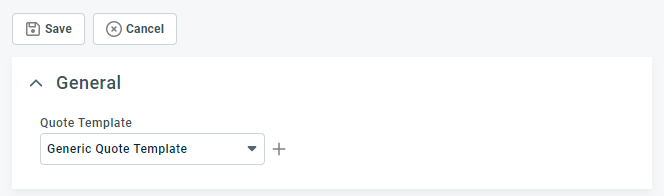 |
|
| Angebotsvorlage | Wählen Sie die Angebotsvorlage aus, die Sie der Firma als Standardvorlage zuweisen möchten. Die Vorlage legt das Erscheinungsfeld aller Angebote fest, die für diese Firma veröffentlicht werden. Die Dropdown-Liste zeigt standardmäßig die mit dem Land der Firma verknüpfte Vorlage an oder die globale Standardvorlage, wenn keine Standardvorlage für das Land existiert. Wenn Sie eine neue Angebotsvorlage für diese Firma erstellen möchten, klicken Sie auf Diese Auswahl kann auf Angebotsebene überschrieben werden. |
E-Mailen von Angeboten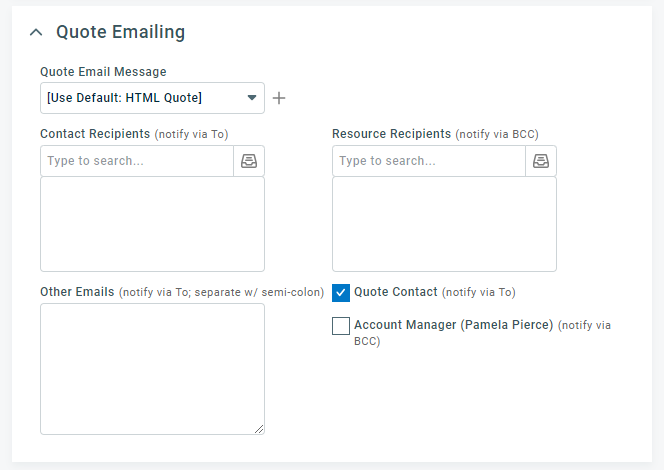 |
|
| E-Mail-Nachricht für Angebot | Wählen Sie die Vorlage für die Benachrichtigungsmail aus, die für die Benachrichtigungen verwendet werden soll, welche beim Veröffentlichen eines Angebots gesendet werden. TIPP Benachrichtigungsvorlagen können entweder einen URL-Link bereitstellen, um das Angebot anzuzeigen, oder eine PDF-Version des Angebots enthalten. Siehe Vorlagen für E-Mail-Nachrichten für Rechnungen oder Angebote hinzufügen oder bearbeiten. |
| Empfänger - Kontakte (über An benachrichtigen) | Wählen Sie die Kundenkontakte aus, an die Sie das Angebot per E-Mail senden möchten, sobald das Angebot für den Kunden veröffentlicht wird. Wenn die Firma eine Tochterfirma einer anderen Firma ist, können Sie einen Kontakt der Mutterfirma auswählen. |
| Empfänger - Mitarbeiter (über BCC benachrichtigen) | Wählen Sie andere Mitarbeiter in Ihrer Firma aus, um eine Kopie der E-Mail-Nachricht über BCC zu erhalten. |
| Weitere E-Mail-Adressen | Geben Sie Empfänger ein, deren E-Mail-Adressen nicht in Autotask vorhanden sind. Trennen Sie E-Mail-Adressen durch Semikolons. |
| Kontakt für Angebot |
Aktivieren Sie das Kontrollkästchen, um eine Benachrichtigungsmail an den Kontakt zu senden, der dem Angebot zugewiesen ist. |
| Zuständiger Mitarbeiter (Name des Mitarbeiters) (über BCC benachrichtigen) | Aktivieren Sie dieses Kontrollkästchen, um dem Kontomanager eine Kopie jeder Rechnung per Blindkopie zu senden. HINWEIS Außerdem können Sie auch die Felder CC: und BCC: der E-Mail-Vorlage für Angebot einrichten, was von Ihrem Autotask-Administrator konfiguriert wird. Autotask kombiniert die Empfängereinstellungen aus beiden Feldern und entfernt dann Duplikate. Siehe Vorlagen für E-Mail-Nachrichten für Rechnungen oder Angebote hinzufügen oder bearbeiten. |
Inhalt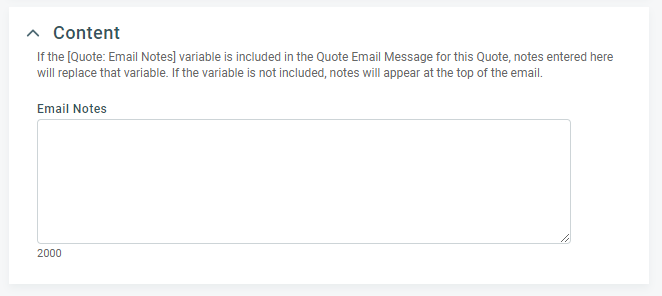 |
|
| E-Mail-Notizen | Das Feld „E-Mail-Notizen“ wird auf den beiden Seiten „Jetzt veröffentlichen“ und „Angebotseinstellungen“ angezeigt. Sie können das Feld „E-Mail-Notizen“ nutzen, um persönliche Kommentare oder zusätzliche firmenbezogene Informationen zu einer E-Mail-Nachricht für ein Angebot hinzuzufügen, wenn Sie eine Vorlage für die E-Mail-Nachricht verwenden. Der Inhalt des Felds „E-Mail-Notizen“ bietet außerdem den Inhalt für die Variable „Angebot: E-Mail-Notizen“. Fügen Sie Insert die Variable „Angebot: E-Mail-Notizen“ an der gewünschten Stelle in der E-Mail-Vorlage ein. Wenn Sie das Angebot veröffentlichen, ersetzt der Inhalt dieses Felds die Variable für die E-Mail-Notizen. TIPP Sie können den Inhalt dieses Felds überschreiben, wenn Sie ein Angebot veröffentlichen. Die Seite „Jetzt veröffentlichen“ enthält ebenfalls ein Feld „E-Mail-Notizen“. Der Inhalt, den Sie in diesem Feld eingeben, überschreibt nur den speziell für das veröffentlichte Angebot hier angegebenen Inhalt. Siehe Ein Angebot veröffentlichen. |



